Excel表格打不开的解决方法
设·集合小编 发布时间:2023-02-14 17:55:16 1545次最后更新:2024-03-08 10:27:19
Excel表格打不开有很多种原因造成,如版本不兼容、文件损坏、病毒感染等,下面我就根据不同的原因分别来给大家讲解Excel表格打不开的解决方法。希望能帮助到有需要的人。
工具/软件
电脑型号:联想(Lenovo)天逸510S; 系统版本:联想(Lenovo)天逸510S; 软件版本:Excel2010
一、版本不兼容
第1步
如果使用的是2003版本的Excel保存的表格文件是以.xls为后缀名结尾的,而2003以后的版本都是默认以.xlsx为后缀名结尾的,所以低版本的Excel肯定是打不开高版本的Excel表格解决办法就是升级Excel版本,安装Excel2007或以上的版本即可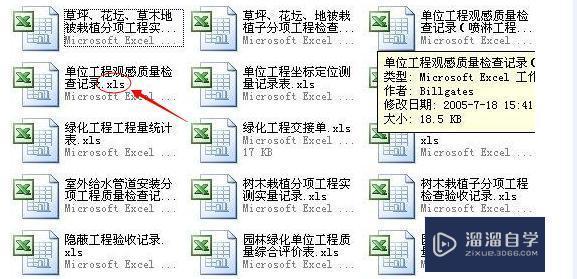

二、病毒感染原因
第1步
如果是被病毒感染,需要先将杀毒软件更新至最新版本,然后断网,在隔离网络的状态下,对全盘进行杀毒,看下文件是否被感染
三、文件本身原因之单个Excel表格打不开,但Excel软件可以打开
第1步
如果用的是Excel2003,则打开Excel,选择 工具-->选项-->常规 中把 “忽略其他应用程序”去掉勾就可以了。如图所示:
第2步
如果用的是Excel2007及以上的版本,则选择Excel选项-->高级-->常规-->“忽略使用动态数据交换(DDE)的其他应用程序”勾去掉。如图所示:

四、文件原因之新建的Excel能打开,但之前的打不开
第1步
选择"开始"-->"打开"文件,如图:
第2步
在弹出的对话框中,选择有问题的Excel文件,然后点击右下角“打开”旁边的下拉箭头,选择“打开并修复”即可。如图:
五、终极办法--使用EasyRecovery修复工具
第1步
首先,下载安装EasyRecovery后,双击运行程序,单击左边的“文件修复”,然后选择右边的“Excel修复”;
第2步
然后,选择需“要修复的Excel文件”,再设置“已修复文件文件夹”,单击“下一步”按钮即可。如图:
特别提示
Excel通常做为重要的数据保存,建议最好是备份一份为好
- 上一篇:怎么在Excel打斜杠?
- 下一篇:Excel表格太大怎么缩小?
相关文章
- CAD中如何进行3D建模?
- SU如何导出CAD?
- WPS Excel 的高级筛选怎么用?
- 如何用Excel制作日历?
- Excel二级联动下拉菜单怎么做?
- Excel中如何快速查找重复值?
- Excel教程 Excel表格怎么排版?
- Excel如何画图?
- Excel要怎么作图?
- Excel怎样给表格加密?
- Excel快速删除整行的快捷键什么?
- 如何用Excel新建制作表格?
- 怎么在Excel表格中做加法?
- Excel表格中如何使用乘法?
- 怎么在Excel打斜杠?
- Excel表格太大怎么缩小?
- C4D模型怎样导入到Photoshop中?
- CAD怎么在internet上用图形文件?
- CAD提示缺少.net4.5怎么处理?
- PS c6怎么给照片添加风的感觉?
- CAD出现c 2005问题怎么办?
- PPT如何让每张幻灯片都可以有不同的主题?
广告位


评论列表